Annuncio pubblicitario
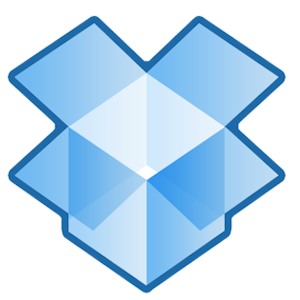
Il nostro preferito, servizio di condivisione file di tutti i tempi, Dropbox, offre generosamente fino a 2 concerti gratuiti di spazio per i file. Per molti utenti questo potrebbe essere sufficiente, ma ora Dropbox sta diventando il servizio di sincronizzazione del cloud centrale per la riproduzione casuale e la condivisione tra computer e dispositivi mobili, lo spazio libero assegnato potrebbe riempirsi piuttosto rapidamente se non è probabilmente gestito e organizzato.
Se ti ritrovi a utilizzare Dropbox su base regolare, potresti voler dare un'occhiata ad alcuni dei seguenti suggerimenti per individuare e gestire i file Dropbox persi sul tuo account. Se non conosci Dropbox, scarica il nostro PDF gratuito Guida non ufficiale a Dropbox Che cos'è Dropbox? La guida dell'utente non ufficiale di DropboxCos'è Dropbox e come lo usi? La nostra guida per l'utente di Dropbox spiegherà tutto ciò che devi sapere per iniziare. Leggi di più
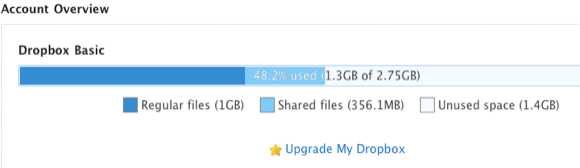
Individuazione dell'attività del file
Se carichi, scarichi e condividi file sul tuo account Dropbox su base regolare, a volte potresti dimenticare dove hai salvato i contenuti. Puoi avviare il tuo account Dropbox e utilizzare quello che viene chiamato
eventi scheda per vedere tutte le ultime attività correlate al tuo account.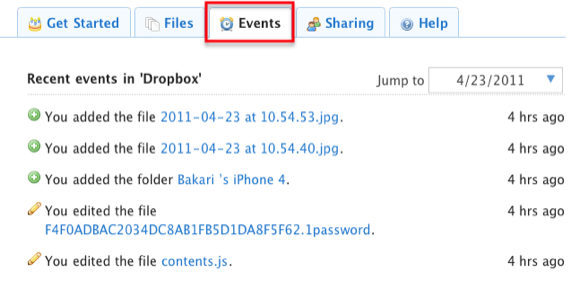
Cliccando sul eventi scheda, puoi individuare rapidamente i file aggiunti, eliminati o condivisi di recente sul tuo account. Sorprendentemente, puoi tornare indietro e visualizzare diversi mesi di attività sui file sul tuo account.
Eliminazione permanente dei file
Non me ne sono reso conto fino a poco tempo fa, ma Dropbox ha una sorta di funzione di Apple Time Machine, in quanto conserva una copia dei file eliminati per 30 giorni prima che vengano eliminati definitivamente. Quindi, se hai bisogno di recuperare un file nel cestino, fai clic sulla scheda "Mostra file eliminati" e tutti i tuoi file eliminati verranno visualizzati in grigio.

Fare clic sul file / cartella e quindi fare clic sul piccolo triangolo che rivelerà due pulsanti, uno per ripristinare il file o la cartella Dropbox persi nella cartella originale e l'altro per l'eliminazione permanente esso. Se il tuo computer è condiviso con altri utenti, dovrai assicurarti che i file sensibili vengano eliminati definitivamente dal tuo account.
Sposta automaticamente i file
Uno dei modi migliori per assicurarti di non riempire fino all'orlo lo spazio libero assegnato su Dropbox è, beh, pulirlo a volte. Sì, può essere una seccatura fare manualmente. Chi di noi sta cercando altre faccende domestiche? Se sei un utente Mac, impariamo rapidamente come utilizzare Automator, installato per impostazione predefinita in OS X, per creare un'azione cartella per spostare automaticamente i file aggiunti al tuo account Dropbox in un'altra posizione sul tuo computer. Ciò è particolarmente utile se stai caricando molte foto sul tuo account Dropbox e vuoi spostarle per conservare spazio nel tuo account.
Ecco come impostare un'azione cartella per Dropbox. Presumo che Dropbox sia installato sul tuo Mac.
- Apri Automator nella cartella dell'applicazione. Scegliere Cartella Azione nella finestra del modello a discesa, quindi fare clic su, Scegliere.
- Nella parte superiore dell'area del flusso di lavoro, in cui si dice "Azione cartella riceve file e cartelle aggiunti a", fare clic sul pulsante a discesa e individuare la cartella locale nel tuo account Dropbox in cui desideri che il contenuto dei file aggiunti venga spostato o copiato automaticamente in questo selezionato cartella.
- Nel campo di ricerca di Automator, digitare "Sposta elementi del Finder", per individuare l'azione del flusso di lavoro. Trascina quell'azione nell'area del flusso di lavoro principale.
- Nell'azione, fare clic sul pulsante a discesa accanto a "A" e individuare o creare una cartella in cui si desidera spostare automaticamente i file designati.
- Salva il flusso di lavoro. Ora, quando vengono aggiunti nuovi file nella cartella Dropbox designata (ad esempio utilizzando un'app mobile che si sincronizza con il tuo account), verranno spostati nella cartella selezionata sul tuo computer.
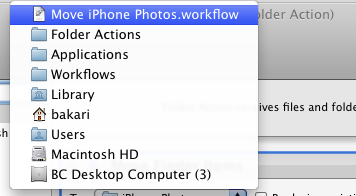
Se non desideri più utilizzare l'azione della cartella, puoi semplicemente eliminare la cartella dal tuo account Dropbox o individuare l'azione del flusso di lavoro di Automator nel Home Library> Flussi di lavoro> Applicazioni> Azioni cartella. Qui puoi eliminare l'azione del flusso di lavoro.
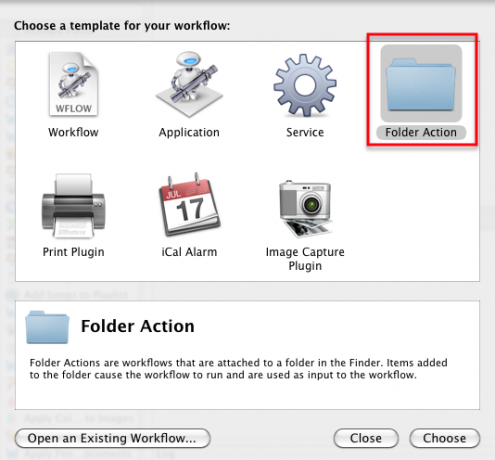

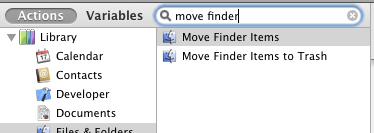
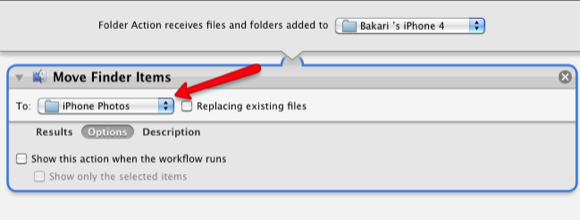
Fateci sapere se trovate questi suggerimenti utili per la gestione del vostro Dropbox. Facci sapere anche su altri modi che usi per mantenere il tuo account Dropbox ben gestito e con il limite di spazio libero.
Bakari è uno scrittore e fotografo freelance. È un utente Mac di vecchia data, un fan della musica jazz e un uomo di famiglia.


